windows7怎么调整屏幕亮度 windows7在哪里调整屏幕亮度
更新时间:2023-12-04 11:53:03作者:runxin
在长时间操作windows7系统的过程中,为了更好的适应电脑屏幕显示的画面,因此用户需要通过调整屏幕亮度来适应外界光线,为了保护用户眼睛视力也应该及时调整windows7电脑的屏幕亮度,可是windows7在哪里调整屏幕亮度呢?下面小编就来教大家windows7怎么调整屏幕亮度,一起来了解下吧。
具体方法如下:
1、打开Windows7左下角开始菜单,点击“控制面板”进入。
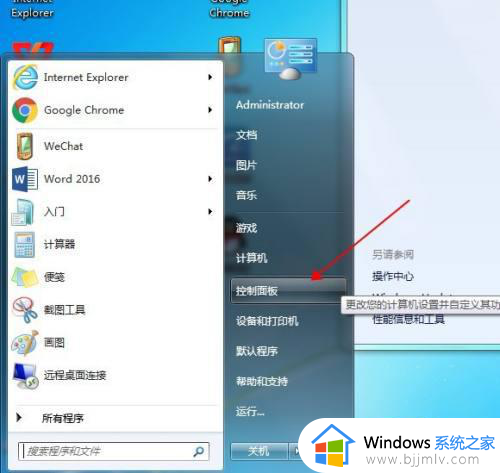
2、在控制面板中,点击“系统和安全”进入。
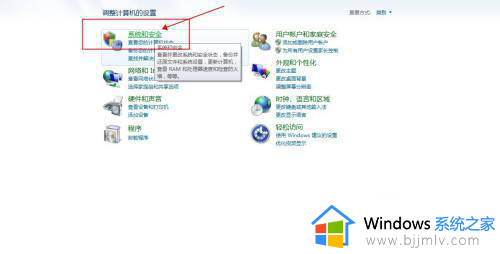
3、在系统和安全界面,点击“电源选项”进入。
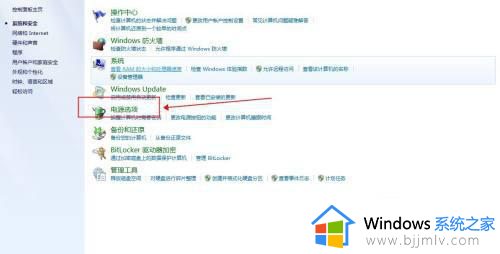
4、在电源选项界面,调节屏幕亮度即可,如图所示。
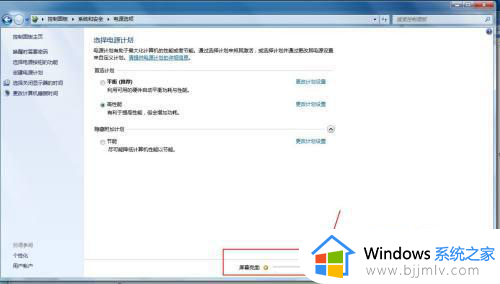
以上就是小编给大家讲解的windows7怎么调整屏幕亮度所有内容了,如果有不了解的用户就可以按照小编的方法来进行操作了,相信是可以帮助到一些新用户的。
windows7怎么调整屏幕亮度 windows7在哪里调整屏幕亮度相关教程
- windows7在哪里调整屏幕亮度 windows7屏幕亮度怎么调整
- windows7如何调整屏幕亮度 windows7调整屏幕亮度详细教程
- windows7调整屏幕亮度怎么设置 如何调整windows7屏幕亮度
- windows7怎么调节亮度 windows7在哪里调整屏幕亮度
- windows7调整亮度在哪里 windows7怎么设置电脑屏幕亮度
- windows7怎么调节电脑屏幕亮度 windows7如何调整电脑屏幕亮度
- window7怎么调整屏幕亮度 window7调整屏幕亮度在哪里
- windows7怎样调节屏幕亮度 windows7如何调整屏幕亮度
- windows7怎么调屏幕亮度电脑 windows7如何调整电脑屏幕亮度
- windows7电脑怎么调节屏幕亮度 windows7如何调整电脑屏幕亮度
- win7系统如何设置开机问候语 win7电脑怎么设置开机问候语
- windows 7怎么升级为windows 11 win7如何升级到windows11系统
- 惠普电脑win10改win7 bios设置方法 hp电脑win10改win7怎么设置bios
- 惠普打印机win7驱动安装教程 win7惠普打印机驱动怎么安装
- 华为手机投屏到电脑win7的方法 华为手机怎么投屏到win7系统电脑上
- win7如何设置每天定时关机 win7设置每天定时关机命令方法
win7系统教程推荐
- 1 windows 7怎么升级为windows 11 win7如何升级到windows11系统
- 2 华为手机投屏到电脑win7的方法 华为手机怎么投屏到win7系统电脑上
- 3 win7如何更改文件类型 win7怎样更改文件类型
- 4 红色警戒win7黑屏怎么解决 win7红警进去黑屏的解决办法
- 5 win7如何查看剪贴板全部记录 win7怎么看剪贴板历史记录
- 6 win7开机蓝屏0x0000005a怎么办 win7蓝屏0x000000a5的解决方法
- 7 win7 msvcr110.dll丢失的解决方法 win7 msvcr110.dll丢失怎样修复
- 8 0x000003e3解决共享打印机win7的步骤 win7打印机共享错误0x000003e如何解决
- 9 win7没网如何安装网卡驱动 win7没有网络怎么安装网卡驱动
- 10 电脑怎么设置自动保存文件win7 win7电脑设置自动保存文档的方法
win7系统推荐
- 1 雨林木风ghost win7 64位优化稳定版下载v2024.07
- 2 惠普笔记本ghost win7 64位最新纯净版下载v2024.07
- 3 深度技术ghost win7 32位稳定精简版下载v2024.07
- 4 深度技术ghost win7 64位装机纯净版下载v2024.07
- 5 电脑公司ghost win7 64位中文专业版下载v2024.07
- 6 大地系统ghost win7 32位全新快速安装版下载v2024.07
- 7 电脑公司ghost win7 64位全新旗舰版下载v2024.07
- 8 雨林木风ghost win7 64位官网专业版下载v2024.06
- 9 深度技术ghost win7 32位万能纯净版下载v2024.06
- 10 联想笔记本ghost win7 32位永久免激活版下载v2024.06